E-mailek elhalasztása a Gmailben a weben és az alkalmazásokban
Sok alkalom van, amikor szüksége van egy kis időre vagy egy eseményre, mielőtt válaszolna egy e-mailre. Például a heti elemzési jelentés elküldéséhez várnia kell a hét végéig. A bejövő e-mailek gyakorisága miatt ezek az e-mailek könnyen elveszhetnek a beérkező levelek között, és végül előfordulhat, hogy nem válaszol rájuk. Van egy egyszerű megoldás az ilyen e-mailek kezelésére. Az új Gmail webhely és az iOS/Android alkalmazás segítségével elhalaszthatja az e-maileket. Ebben az oktatóanyagban mindent megosztottunk, amit az e-mailek elhalasztásáról tudni kell a Gmailben.
tartalom
Mit jelent az e-mail elhalasztása?
Ha elhalaszt egy e-mailt, az el lesz rejtve az Elsődleges postafiókban, így nem kell vele foglalkoznia az adott időpontban. Ha az elhalasztást választja, a rendszer arra kéri, hogy válassza ki azt a dátumot és időpontot, ameddig az e-mailt el kell halasztani. Ha eljön a kiválasztott időpont, az elhalasztott e-mail visszakerül a Beérkezett üzenetek mappába. Mivel ez az Ön által kiválasztott megfelelő időpont, így minden probléma nélkül válaszolhat rá.
Most, ha tudja, mire képes a szundi, nézzük meg a módszert.
Az e-mailek elhalasztásának lépései a Gmailben
A szundi lehetőség a webhelyen és a Gmail alkalmazásban is elérhető. Íme mindkettő lépései.
Gmail webhely
Előfeltétel: Azon kell lennie új Gmail felületet a Szundi funkció megtalálásához.
1. Nyissa meg a Gmail webhelyét egy választott böngészőből, és jelentkezzen be fiókjába, ha még nem tette meg.
2. Most vigye az egérmutatót a kívánt e-mailre, amelyet el szeretne halasztani. Lebegtetéskor az előnézet jobb oldalán láthatja a gyors műveletek végrehajtására szolgáló ikonokat. Kattintson a óra ikon (Szundikálás).
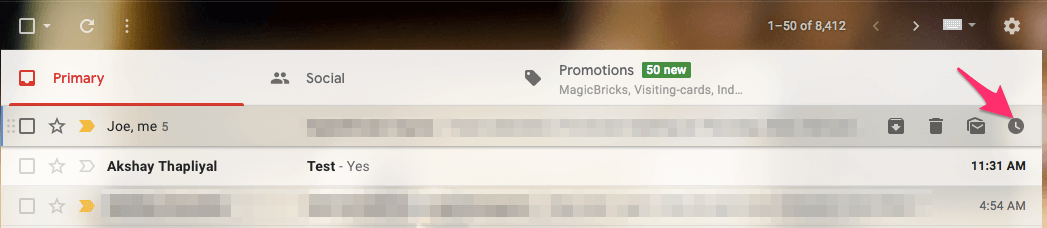
3. Ezután válassza ki a Szundi időt. A választható lehetőségek: Ma később, Holnap, A héten később, Hétvégén, Jövő héten, vagy akár egyéni dátumot és időt is választhat.
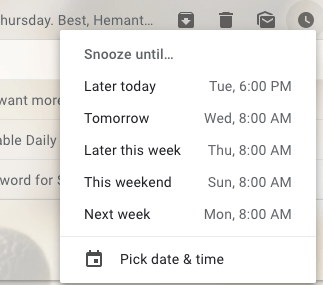
Nagyjából ennyi! Az e-mail el lesz távolítva vagy elrejtve a Beérkezett üzenetek mappából, és átkerül ide Elhalasztva mappát. Amikor eljön a halasztás ideje, újra megjelenik az elsődleges beérkezett üzenetek mappában.
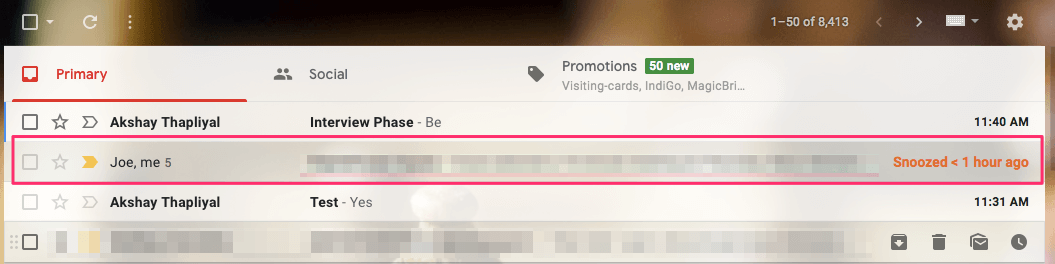
Is Read: Önmegsemmisítő e-mailek küldése a Gmailben
Gmail Android/iOS alkalmazás
1. Nyissa meg az alkalmazást, és tartsa lenyomva a szundizni kívánt e-mailt.
2. Következő, látni fogja 3 pontok a jobb felső sarokban. Koppintson rá, és válassza ki Szundikálás.

3. Végül válassza ki a kívánt későbbi időpontot, amikor emlékeztetni szeretne arra, hogy válaszoljon erre az e-mailre.
Hasonlóképpen, szükség esetén elhalaszthatja a többi e-mailt is.
Ha meg szeretné tekinteni az összes elhalasztott e-mailt, megtalálhatja őket Elhalasztva mappát. Az interneten látni fogja Elhalasztva mappát a bal oldalsávon a többi mappá között, miközben az alkalmazásban meg kell érintenie a Menü ikont a bal felső sarokban, és a csúszó panelen megtalálja a Elhalasztva mappát.

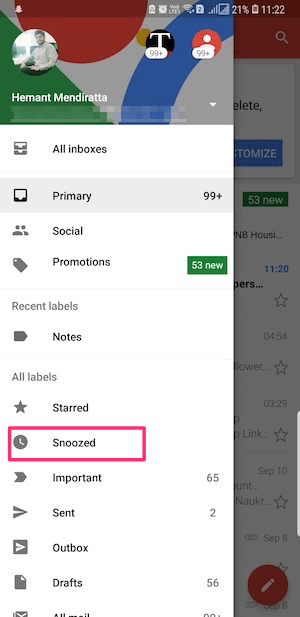
Is Read: A Gmail beszélgetési nézet kikapcsolása az alkalmazásokban és a weben
Hogyan lehet feloldani a halasztást vagy módosítani a szundi idejét?
Az is előfordulhat, hogy a beállított időpontnál korábban válaszol az Elhalasztott e-mailre. Vagy esetleg módosítani szeretné a Szundi időt. Ezt könnyen elérheti. Itt van, hogyan.
- Lépjen az Elhalasztott mappába, és mutasson a kívánt elhalasztott e-mailre az interneten, miközben le kell nyomnia és le kell nyomnia az E-mail gombot az alkalmazásban.
- Most kattintson az óra ikonra (webhely) vagy érintse meg a 3 pontot (alkalmazás).
- Lehetőséget kapsz rá Halasztás feloldása vagy módosítsa a szundi idejét.
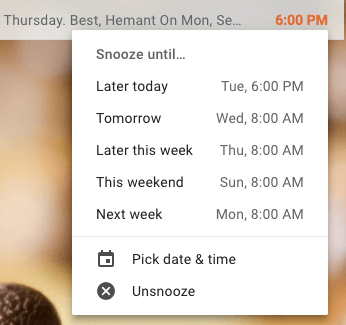
Wrap Up
A szundi nagyszerű lehetőség, ha okosan használjuk. Nem kell minden olyan e-mailt elhalasztani, amelyre nem szeretne válaszolni. Jobban járna, ha csak azokat az e-maileket halasztaná el, amelyek ténylegesen időfüggőek, hogy válaszolhasson. Ezen kívül vannak jobb módszerek az e-mailek kezelésére, ha megjelöli őket nem olvasott vagy különböző mappákba rendezve őket. Tehát hasznosnak találta a Szundi opciót? Milyen módszerrel választja ki az elhalasztandó e-maileket? Tudassa velünk az alábbi megjegyzésekben.
Legfrissebb cikkek